播放模式,幻灯片花式演示-玩转WPS移动端app图文教程发布时间:2021年11月08日 08:00
虎课网为您提供字体设计版块下的播放模式,幻灯片花式演示-玩转WPS移动端app图文教程,本篇教程使用软件为WPS(APP),难度等级为新手入门,下面开始学习这节课的内容吧!
本节课讲解【移动端 WPS操作基础】第七课 播放模式,幻灯片花式演示,课中的难点或重点同学们可以根据需要进行笔记,也可以在下方评论区进行留言,老师会根据你们的问题进行回复。
那就开始今天的教程吧。
1、我们打开我们的移动端WPS软件,在软件中,我们可以看到最近的一下打开记录文件,具体如图示。

2、在文件中,我们选择一个预设文档进行打开,打开后我们可以看到里面已经存在了一些内容,具体如图示。

3、手机端的操作方式和电脑的大同小异,这里我们可以进入【播放】模式,进行查看,具体如图示。

4、我们开也可以在上面的【工具栏】中,找到【墨迹】效果,进行一个调整设置,具体如图示。
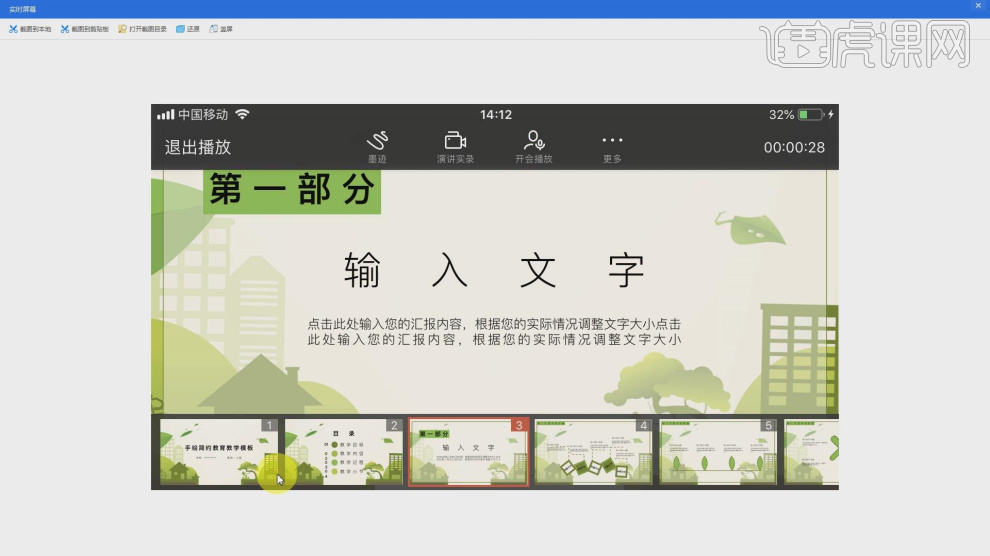
5、选择文档,我们进入到【编辑】页面,在页面中,我可以调整画笔的样式,以及他的颜色,具体如图示。
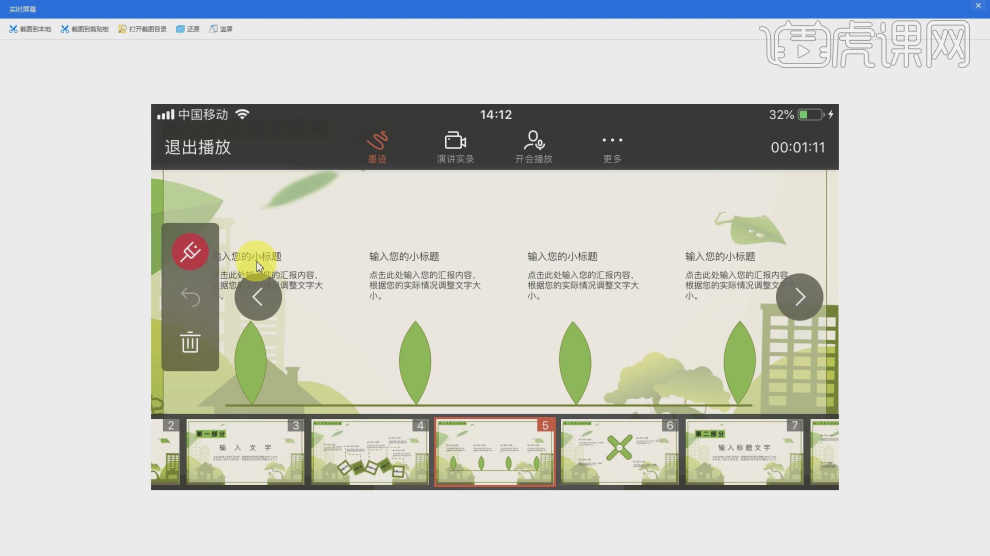
6、当我们修改过文档后,软件会自动的提示,是否保留墨迹的选项,这里我们选择一个丢弃,具体如图示。
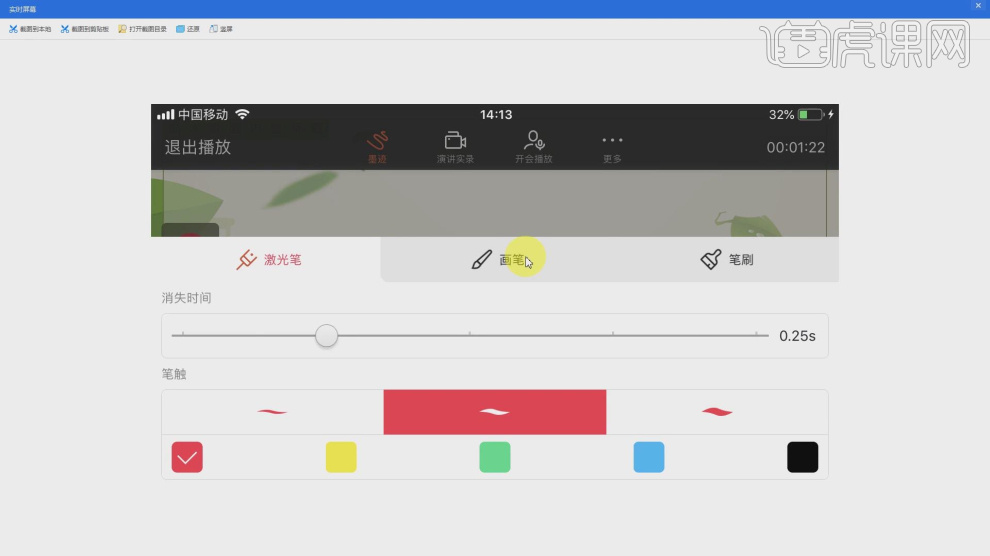
7、移动端还有一个功能,就是可以邀请其他人进行一个PPT的演练操作,具体如图示。
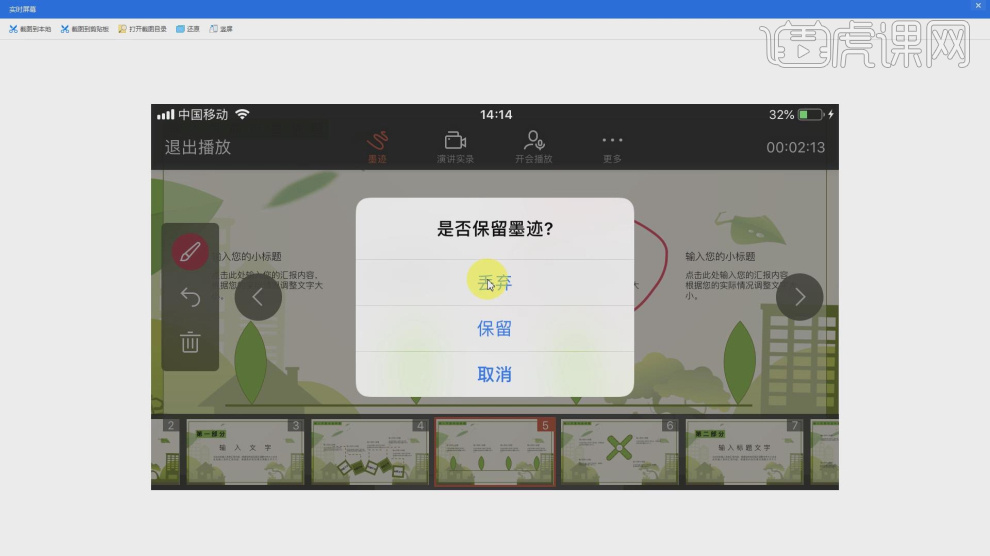
8、我们进入到多人模式,在工具栏的右侧,我们可以看到你当前的语音情况,和将其他人员进行【静音】的设置,具体如图示。
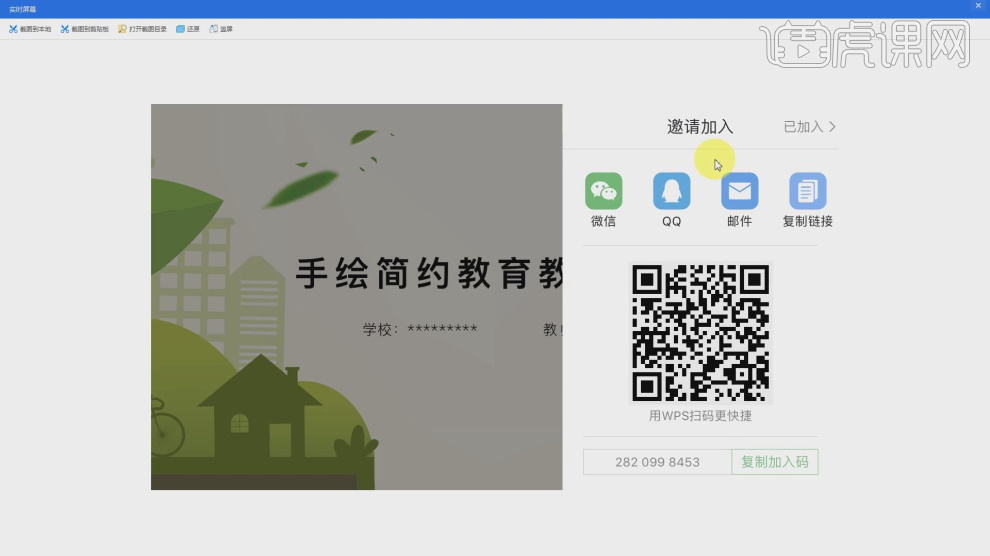
9、然后在【反映选型】面板中,我们可以调整一下【开会展示】的效果,进行一个调整,具体如图示。

10、在工具栏中,我们可以点击【自动播放设置】进入到界面中进行一个调整,具体如图示。
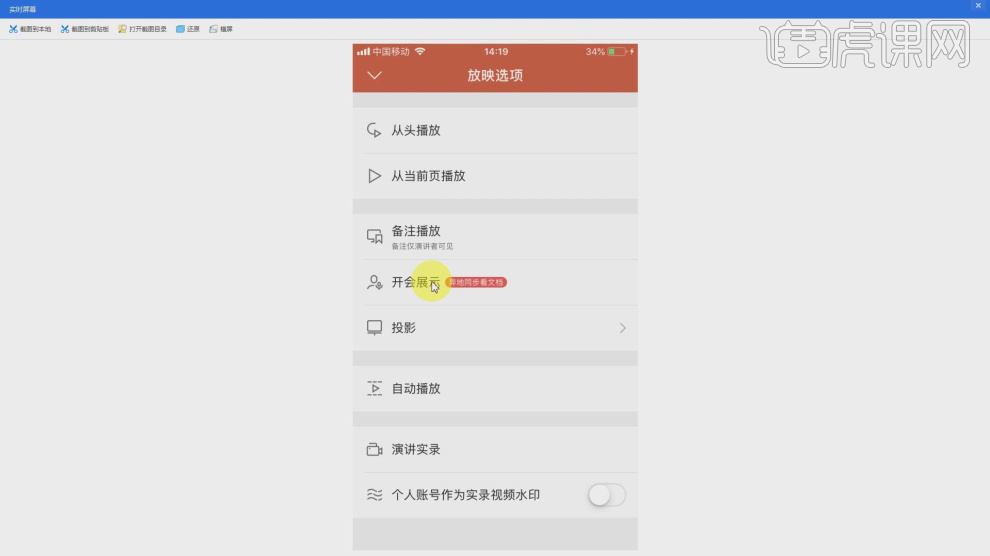
11、这里我们继续来了解一下【反映选型】面板中的其他命令有什么样子的作用,具体如图示。
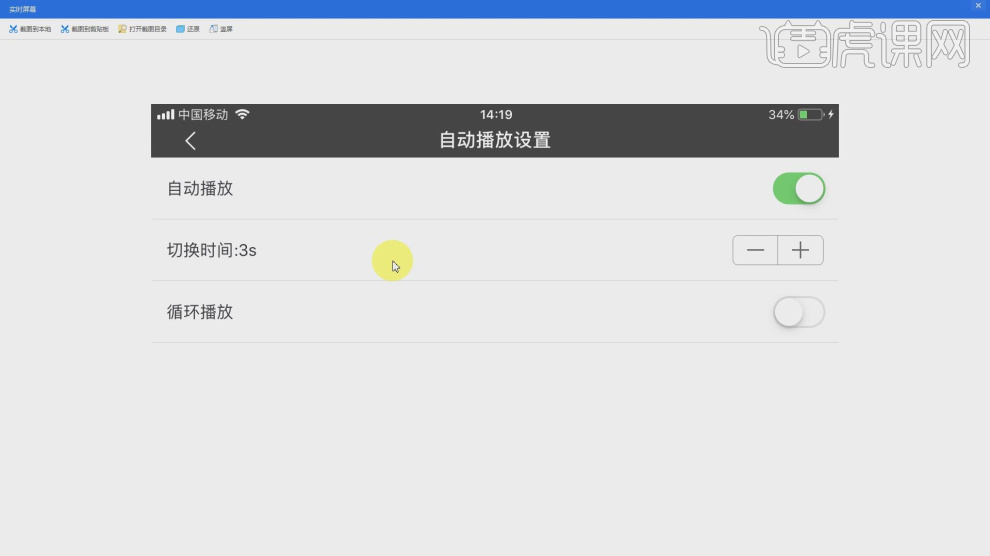
12、谢谢观看。
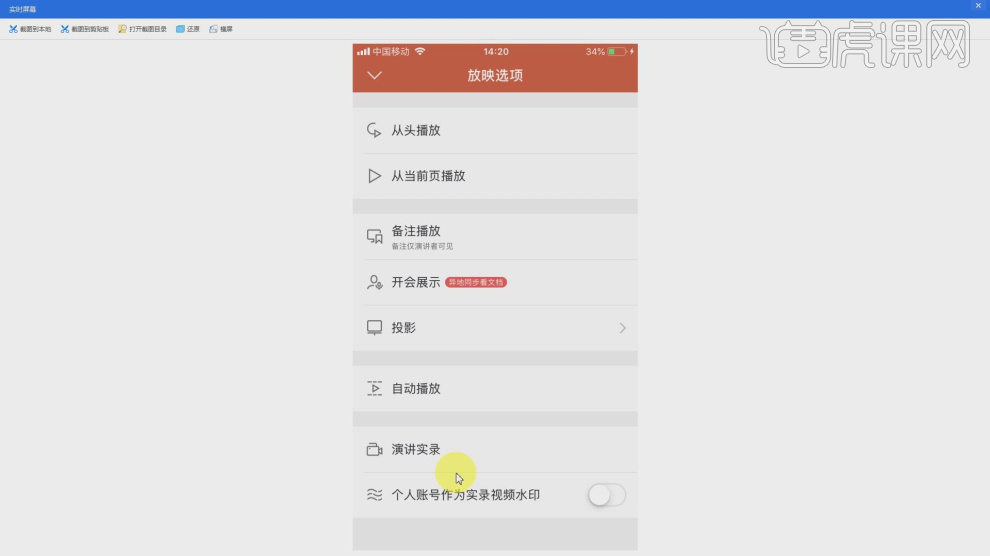
以上就是播放模式,幻灯片花式演示-玩转WPS移动端app图文教程的全部内容了,你也可以点击下方的视频教程链接查看本节课的视频教程内容,虎课网每天可以免费学一课,千万不要错过哦!













